在我们处理文件时,我们常常需要对文件进行批量重命名,如果用户采用传统的手动修改方式,十分的费时费力,这里错新站长站小编为用户分享了通过BatchRename Pro批量进行文件重命名的教程,用户仅需简单的设置重命名的规则,然后即可一键实现批量重命名,有效的提升您的工作效率,而且支持用户将保存重命名的方案,对于同类型的文件下次可以无需重新配置,一键应用,有需要的用户赶紧来了解一下吧!
这里错新站长站小编推荐两个版本,一般用BatchRename Pro 3.57版本或最新的版本
1、首先,我们打开BatchRename Pro,进入如下所示的软件主界面。
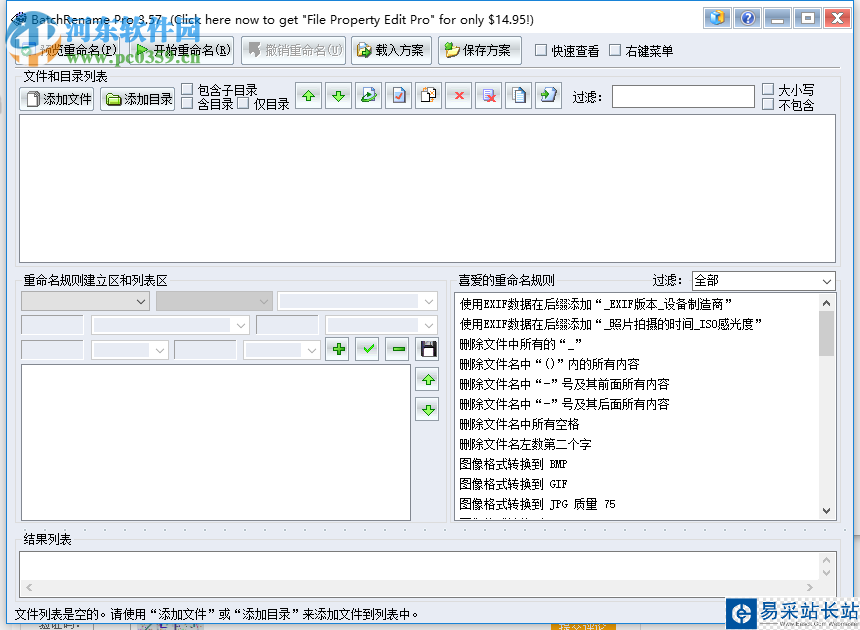
2、我们点击添加文件或者添加目录,快速添加我们要进行重命名的文件。
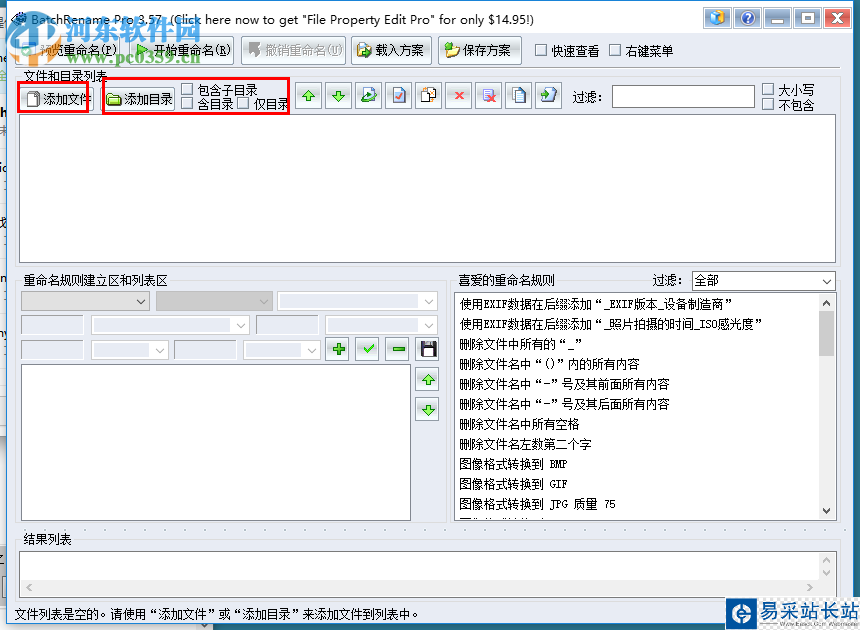
3、用户添加文件后,还可以向上移动文件/目录、向下移动文件/目录等操作。
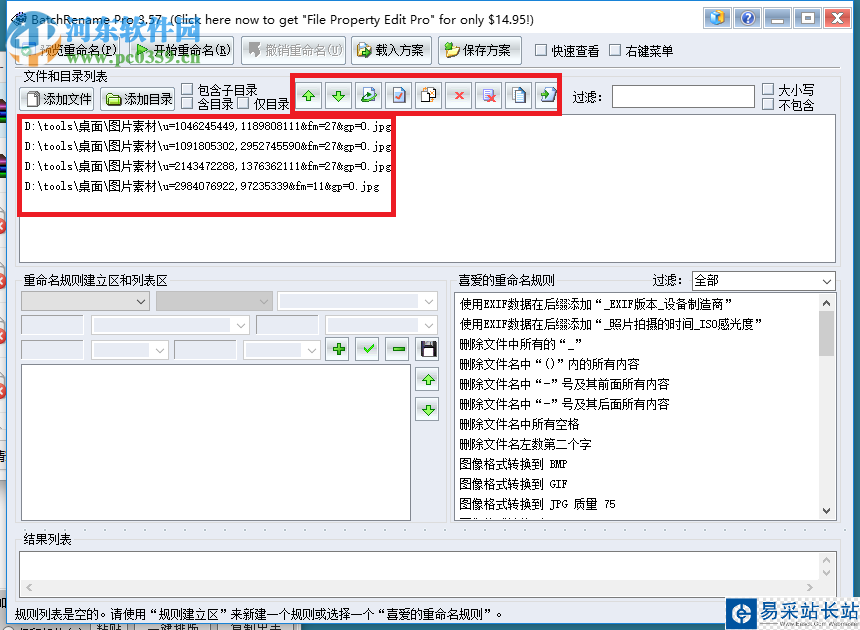
4、我嫩在下方的重命名规则建立区和列表区,建立您的规则,不知道如何设置的可以参考右侧的“喜爱的重命名规则”的信息。
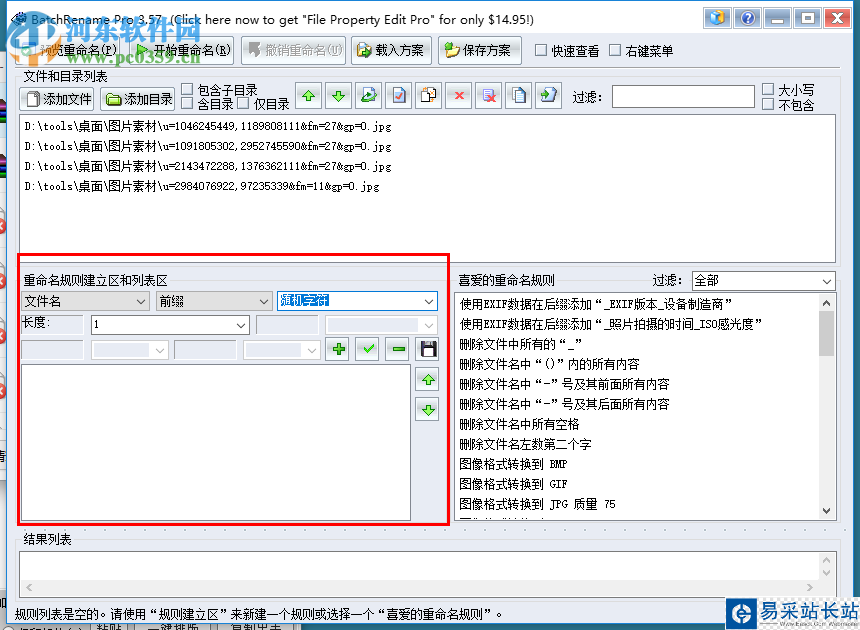
5、用户设置完毕后,我们点击“+”按钮,即可将创建的重命名规则添加到列表区。
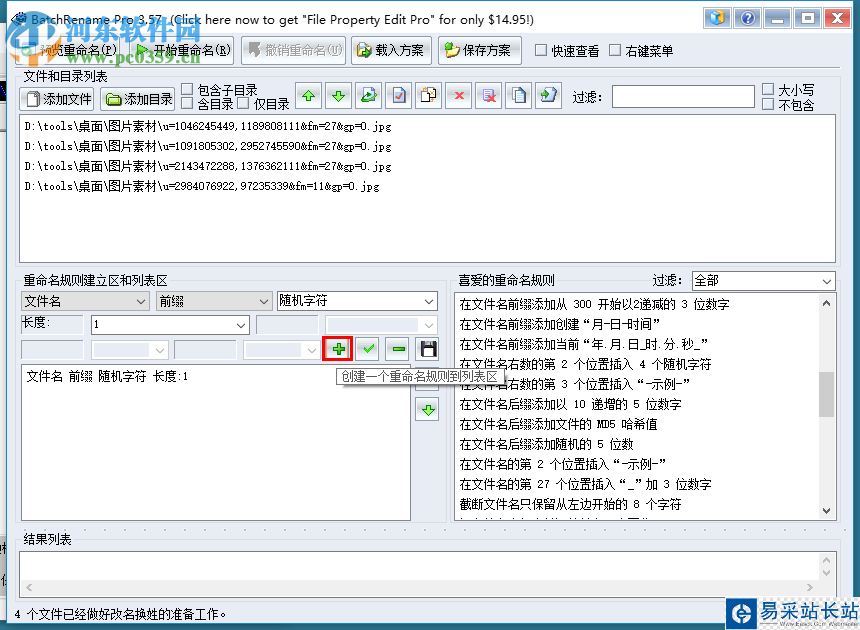
6、用户还可以根据自己的需要设置过滤,从而在重命名时过滤某些无需重命名的选项。
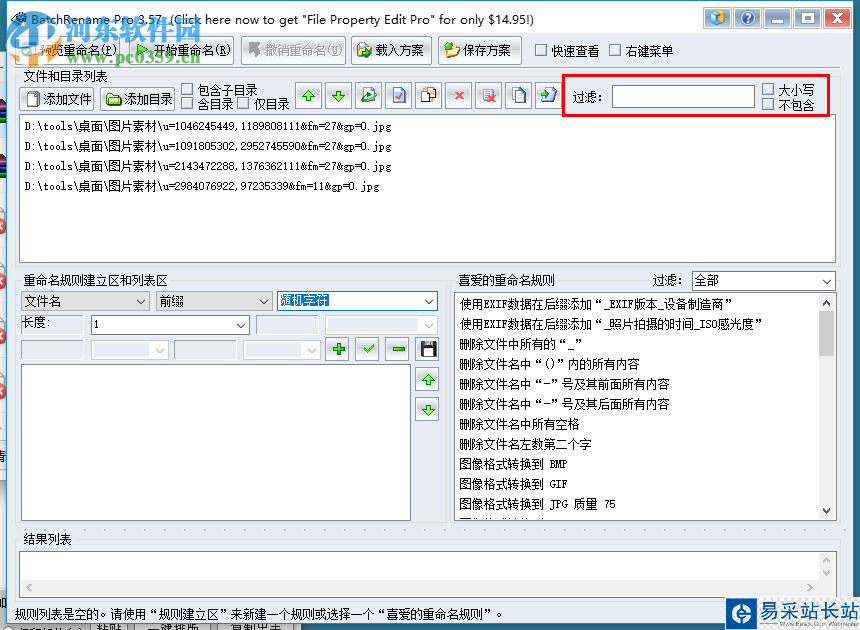
7、用户可以点击“保存方案”按钮,然后保存问价和重命名规则到方案。
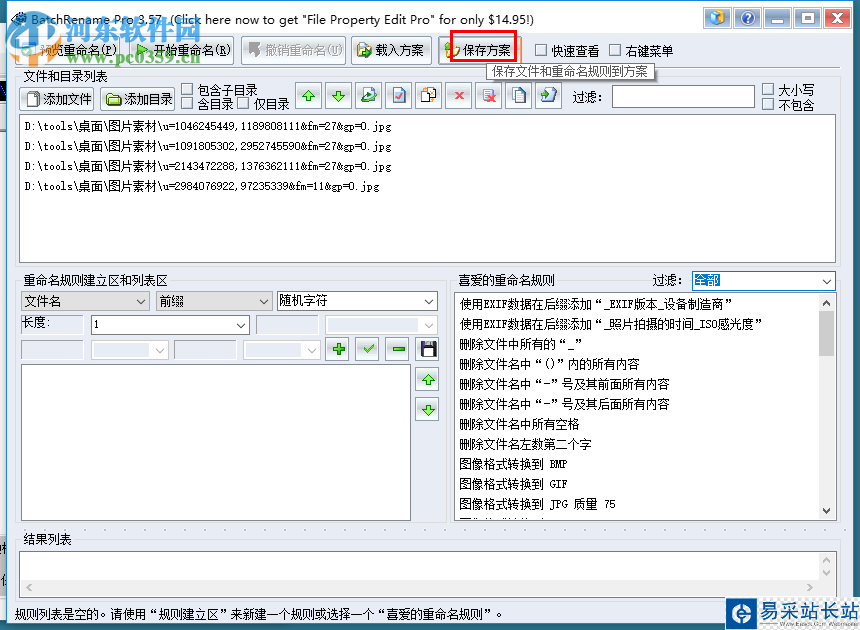
8、我们点击“开始重命名”按钮,即可执行重命名操作。(建议大家先点击前面的预览重命名,以防出错)
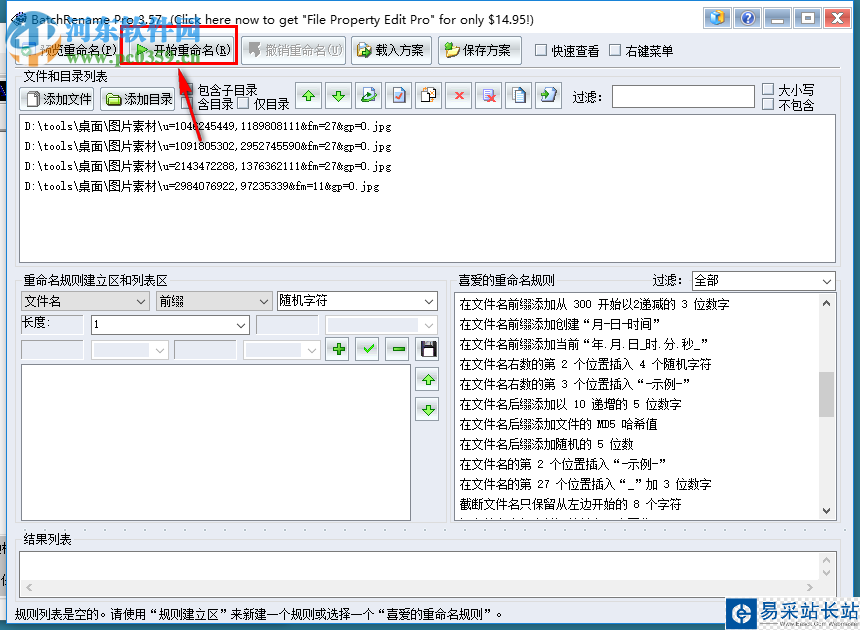
9、您可以在下方的结果列表中预览重命名的结果,便于您的修改。
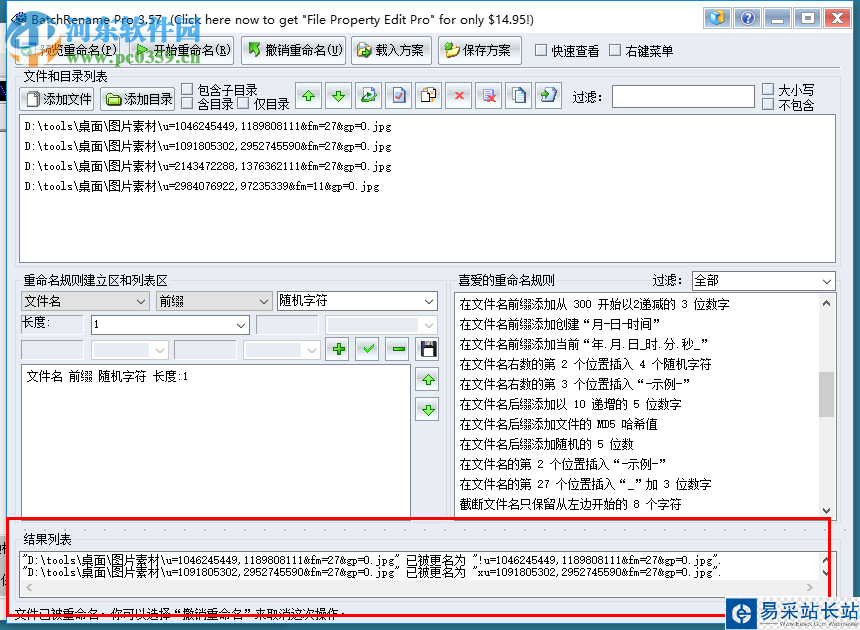
9、以上就是BatchRename Pro批量重命名文件的方法,希望对您有所帮助!
新闻热点
疑难解答
图片精选